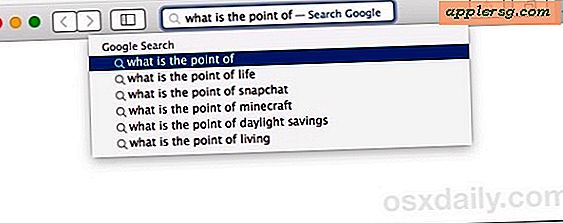प्राथमिक छात्रों को पावरपॉइंट कैसे सिखाएं
प्राथमिक छात्रों को पावरपॉइंट सिखाने से उन्हें अपने विचारों को एक रूपरेखा के रूप में प्रदर्शित करने के लिए एक कौशल सेट प्रदान किया जाता है जब वे स्कूल में रिपोर्ट और प्रस्तुतियाँ देते हैं। इसका उपयोग पुस्तक रिपोर्ट, विज्ञान मेलों, कक्षा प्रस्तुतियों और भाषणों के लिए किया जा सकता है। पावरपॉइंट अवधारणाओं को सरल और संक्षिप्त तरीके से पढ़ाना बच्चों को सीखे हुए कौशल को बनाए रखने और उन्हें बाद के प्रोजेक्ट में लागू करने में सक्षम बनाता है।
चरण 1
PowerPoint 2010 खोलें और बताएं कि दर्शकों को स्लाइड शो प्रदर्शित करने के लिए PowerPoint का उपयोग कैसे किया जाता है। एक प्रस्तुति के उदाहरणों में एक पुस्तक रिपोर्ट, एक विज्ञान मेला प्रस्तुति, या आपकी गर्मी की छुट्टी पर एक रिपोर्ट शामिल होगी। उन्हें एक मौजूदा प्रस्तुति दिखाने के लिए, "फ़ाइल" टैब पर क्लिक करें, "खोलें" चुनें, फ़ाइल का पता लगाने के लिए ब्राउज़ करें, इसे चुनें, और "खोलें" बटन दबाएं।
चरण दो
F5 कुंजी पर क्लिक करके उन्हें प्रस्तुतिकरण दिखाएं। उन्हें समझाएं कि कैसे F5 एक पूर्ण स्क्रीन शो में प्रस्तुति को चलाने में आपकी मदद करता है। दिखाएं कि वे अगली स्लाइड पर जाने के लिए माउस क्लिक का उपयोग करके स्लाइड से स्लाइड पर नेविगेट कर सकते हैं। कुंजीपटल पर "ईएससी" कुंजी पर क्लिक करके प्रस्तुति को रोकें, और "फ़ाइल" टैब पर क्लिक करके और "बंद करें" का चयन करके प्रस्तुति को बंद करें।
चरण 3
"होम" टैब पर क्लिक करके और "नई स्लाइड" का चयन करके उन्हें नई स्लाइड बनाने का तरीका दिखाएं। नई स्लाइड पर टेक्स्ट बॉक्स में क्लिक करें और अपनी प्रस्तुति का नाम टाइप करें; उदाहरण के लिए, यदि आप हैरी पॉटर पर एक पुस्तक रिपोर्ट कर रहे हैं, तो टेक्स्ट बॉक्स में "हैरी पॉटर बुक रिपोर्ट" टाइप करें। उन्हें दिखाएं कि स्लाइड में विभिन्न क्षेत्रों पर क्लिक करने के बाद भी परिवर्तन बने रहेंगे।
चरण 4
"सम्मिलित करें" टैब पर क्लिक करके और "चित्र" का चयन करके स्लाइड प्रस्तुति में एक छवि जोड़ें। उस छवि के लिए अपना कंप्यूटर ब्राउज़ करें जिसका आप उपयोग करना चाहते हैं। छवि को स्लाइड पर प्रदर्शित करने के लिए छवि और "खोलें" बटन पर क्लिक करें।
चरण 5
"होम" टैब पर क्लिक करके और "नई स्लाइड" का चयन करके एक और स्लाइड जोड़ें। लेआउट का चयन करने के लिए "लेआउट" बटन पर क्लिक करें। विद्यार्थियों को समझाएं कि आप प्रस्तुति के इस हिस्से में अपने प्रमुख विषयों को संक्षेप में प्रस्तुत करने के लिए एक रूपरेखा लेआउट का उपयोग करेंगे, लेकिन अतिरिक्त स्लाइड एक ऐसे लेआउट में होनी चाहिए जो प्रत्येक व्यक्तिगत विषय के अनुकूल हो।
उन्हें दिखाएं कि उनके परिवर्तनों को कैसे सहेजना है। "फ़ाइल" टैब पर क्लिक करें और "इस रूप में सहेजें" चुनें। प्रस्तुति के लिए फ़ाइल नाम टाइप करें। यह जानने के महत्व की व्याख्या करें कि कैसे सहेजना है और आपको यह जानने की आवश्यकता क्यों है कि फ़ाइल कहाँ सहेजी गई है।